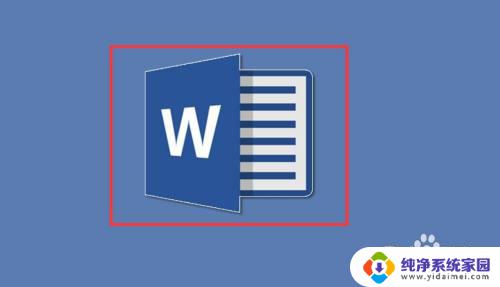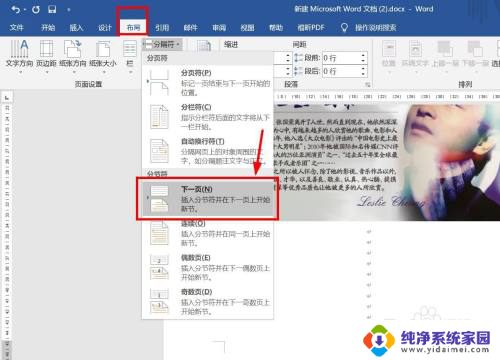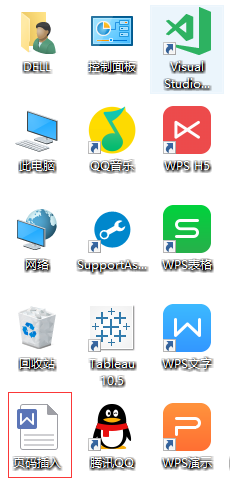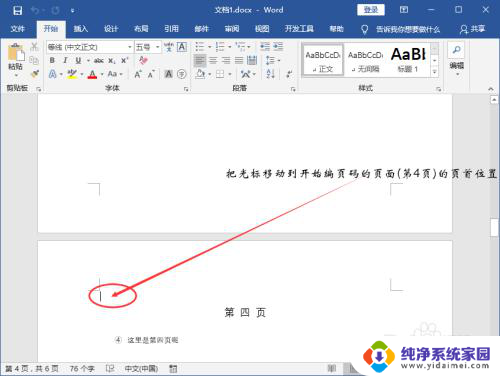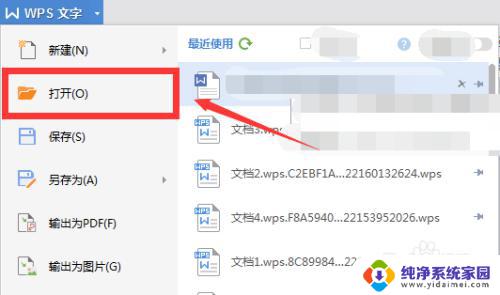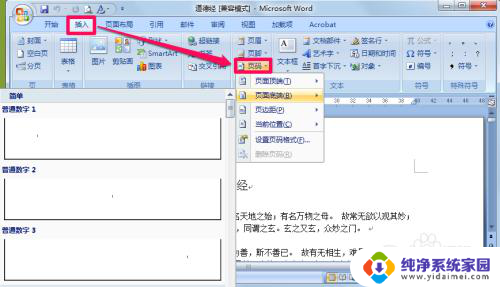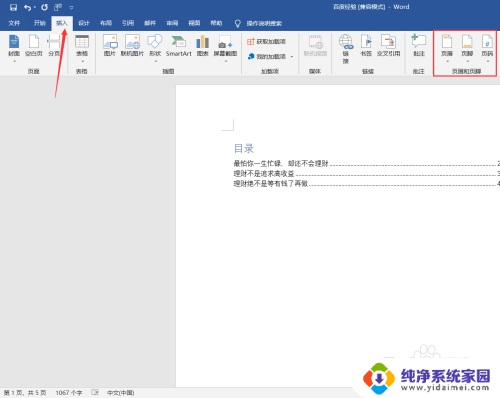word加入页数 word怎么设置页码
如何加入页码和设置页数是我们在处理文档排版时常常遇到的问题,页码是用来标识文档中各个页面的编号,方便读者查找和引用。在处理文档时,我们可以通过在页眉或页脚添加页码来实现。具体操作可以根据不同的编辑软件和版本来进行设置。一般来说我们可以在页面布局中选择插入页码,并设置其样式、位置和起始页数等。通过合理设置页码,我们可以使文档更加规范和易于阅读。无论是在学术论文、报告还是其他文档中,准确的页码设置都是不可忽视的一环。
操作方法:
1.首先,打开一个word文档,在菜单上执行插入--页码
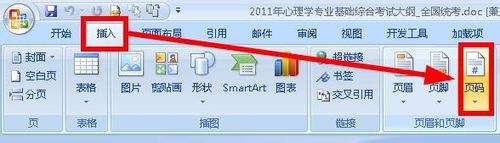
2.我们在其打开的列表里可以看到有几种页码的格式:最通用的就是页码在页面的底端、还可以设置在顶端,页边距。当前位置等。我们选择一个合适自己的页码
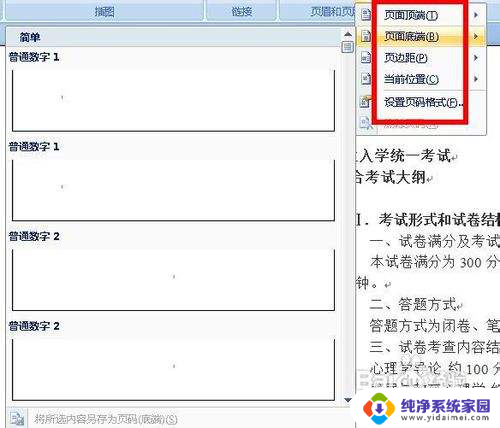
3.插入了页码以后,我们可以对页面的格式进行设置,还是在同样的地方执行:插入--页码。在下拉列表中选择设置页码格式
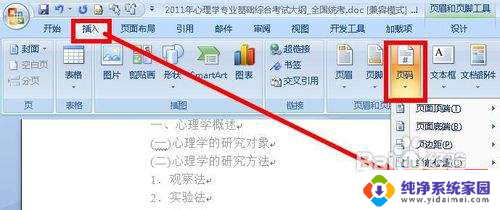
4.在页码格式对话框中,我们设置编号格式,你可以看到这个列表中有很多种,选择一个你需要的编号格式。然后点击确定。

5.接下来,我们还需要注意。不是说整个文档都使用同样的页码格式,有时候我们需要使用在第五页的时候重新开始第一页,这就需要插入节。如图所示,将光标移动到要插入页码的地方,然后执行:页面布局--分隔符
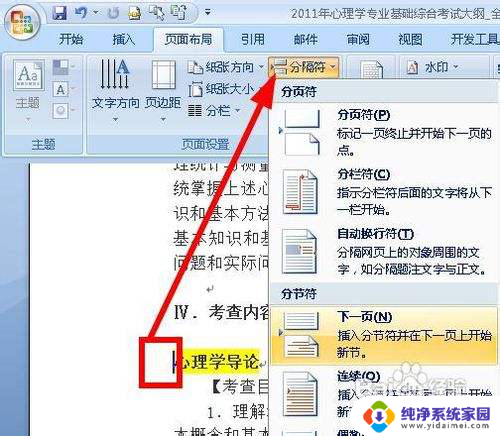
6.接着再执行:插入--页码。选择一个适合自己的页码格式
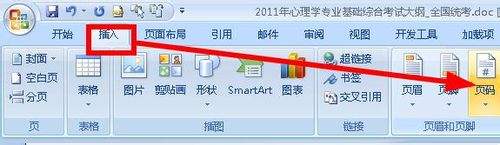
7.接着我们还是看到,页码没有从1开始。而是续接了上面一节的页码,所以我们要在菜单栏中,点击【链接到前一条页眉】这个选项使其处于未被选中的状态。
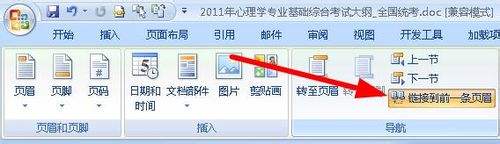
8.接着我们点击:插入--页码--设置格式
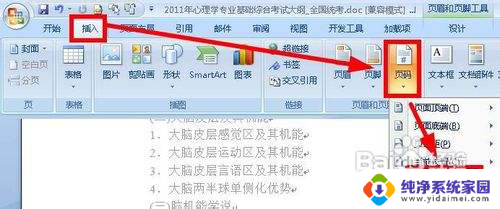
9.在设置格式对话框中,我们勾选 起始页码,输入起始值,这个值可以是任意的值。然后点击确定即可。

以上就是Word加入页数的全部内容,如果有不清楚的用户可以参考以上小编的步骤进行操作,希望能对大家有所帮助。